PHPは、これまで市場で最も人気があり、広く使用されているサーバー側プログラミング言語の1つです。 PHP Webサイトの統計によると、2021年には、 79.1%が使用する予定です。 W3Techによるすべての既知のWebサイトのうち、バージョン7.0シリーズが 65.6%で大部分を占めています。 市場占有率。 WordPress、Magento、Laravel開発などの多くの一般的なCMSおよびフレームワークには、ほとんどのPHPフレームワークが含まれます。
これまでの最新のPHPリリースは8シリーズです。 PHP 8は、PHP言語の重要な更新です。これには、名前付き引数、共用体型、属性、コンストラクタープロパティの昇格、一致式、ヌルセーフ演算子、JIT、型システムの改善、エラー処理、一貫性など、多くの新機能と最適化が含まれています。
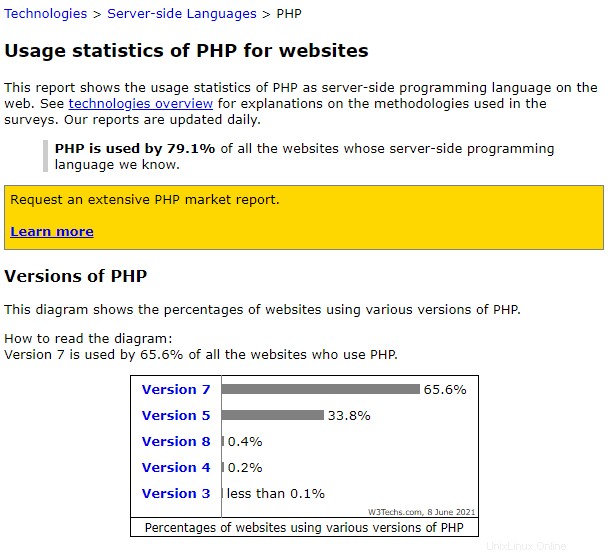
PHPとは何ですか?
PHP 「PHPの再帰的頭字語:ハイパーテキストプリプロセッサ 」は、広く使用されているオープンソースの汎用スクリプト言語であり、Web開発に特に適しており、HTMLに埋め込むことができます。 PHPとクライアント側のJavaScriptの違いは、コードがサーバー上で実行され、HTMLが生成されてから、クライアントに送信されることです。クライアントはそのスクリプトを実行した結果を受け取りますが、基礎となるコードを知りません。 PHPを使用してすべてのHTMLファイルを処理するようにWebサーバーを構成することもできます。そうすると、ユーザーがあなたが何をしているのかを知ることができなくなります。
このガイドでは、人気のあるWebアプリケーションソフトウェアオプションであるApacheおよびNginxを使用してUbuntu 20.04LTSFocalにPHP8をインストールします。
- 推奨OS: Ubuntu 20.04
- ユーザーアカウント: sudoのユーザーアカウント またはルートアクセス。
オペレーティングシステムの更新
Ubuntuを更新します 既存のすべてのパッケージが最新であることを確認するためのオペレーティングシステム:
sudo apt update && sudo apt upgrade -yチュートリアルでは、sudoコマンドを使用します およびsudoステータスがあると仮定 。
アカウントのsudoステータスを確認するには:
sudo whoamisudoステータスを示す出力例:
[joshua@ubuntu ~]$ sudo whoami
root既存または新規のsudoアカウントを設定するには、UbuntuのSudoersへのユーザーの追加に関するチュートリアルにアクセスしてください。 。
rootアカウントを使用するには 、rootパスワードを指定して次のコマンドを使用してログインします。
suOndřejSurýPHPPPAのインポート
Ubuntuは現在PHP7.4をサポートしています。ただし、7.4シリーズの最新の安定したバージョンに遅れをとっており、公式リポジトリにPHP8が追加されていません。 PHPとDebianのリード開発者であるOndřejSurýから公式PPAをインストールし、UbuntuとDebianパッケージを保守する必要があります。 Ondřejのリポジトリは、PHP7.4および8の最新の安定バージョンで毎月継続的に更新されます。
次に、前提条件とOndřejSurýPPAをインストールします。
sudo apt install software-properties-common && sudo add-apt-repository ppa:ondrej/php -y終了するかEnterキーを押すかを選択できるメッセージが表示されたら、Enterキーを押します。 これはよく知られている安全なリポジトリです。今後、すべてのPHP更新はこのリポジトリから取得され、PHP8.0のインストールに進むことができます。
完了したら、PPAが既存の依存関係に追加のアップグレードをもたらす可能性があるため、APTリポジトリを更新することをお勧めします。
sudo apt update次に、それを必要とするパッケージをアップグレードします。
sudo apt upgrade -yApacheオプションを使用してPHP8.0をインストールする
ApacheHTTPサーバーを実行している場合 PHPをApacheモジュールとして実行できます またはPHP-FPM 。
Apacheモジュールのインストール
PHP 8をApacheモジュールとしてインストールするには、次のコマンドを入力します。
sudo apt update && sudo apt install php8.0 libapache2-mod-php8.0インストールが完了したら、Apacheサーバーを再起動して、新しいPHPモジュールをロードします。
sudo systemctl restart apache2PHP-FPMを使用したApacheのインストール
PHP-FPM (FastCGI Process Managerの頭字語) 非常に人気のある代替PHP(ハイパーテキストプロセッサ) FastCGIの実装。
次のコマンドを使用してPHP-FPMをインストールするには。
sudo apt update && sudo apt install php8.0-fpm libapache2-mod-fcgidデフォルトでは、PHP-FPMはApacheに対して有効になっていないことに注意してください。次のコマンドで有効にする必要があります。
sudo a2enmod proxy_fcgi setenvif && sudo a2enconf php8.0-fpm最後に、Apacheを再起動します。
systemctl restart apache2PHP-FPMが機能していることを確認します:
sudo systemctl status php8.0-fpm出力例:
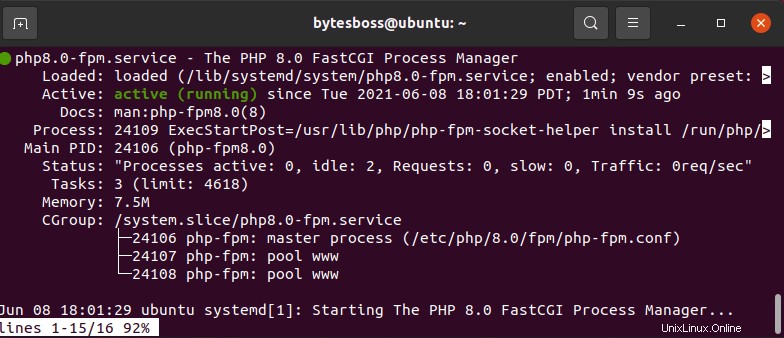
Nginxオプションを使用してPHP8.0をインストールする
Nginxには、Apacheなどの他のWebサーバーのようなネイティブPHP処理は含まれていません。 PHP-FPMをインストールする必要があります「fastCGIプロセスマネージャー」 PHPファイルを処理します。
まず、システムの更新を確認し、PHP-FPMをインストールして、必要なPHPパッケージをネイティブにインストールします。次のコマンドを実行して、「Y」を押します。 プロンプトが表示されたら。
sudo apt install php8.0-fpm php8.0-cli -yインストールすると、PHP-FPMサービスが自動的に開始され、ステータスをチェックして、正常に実行されていることを確認できます。
sudo systemctl status php8.0-fpm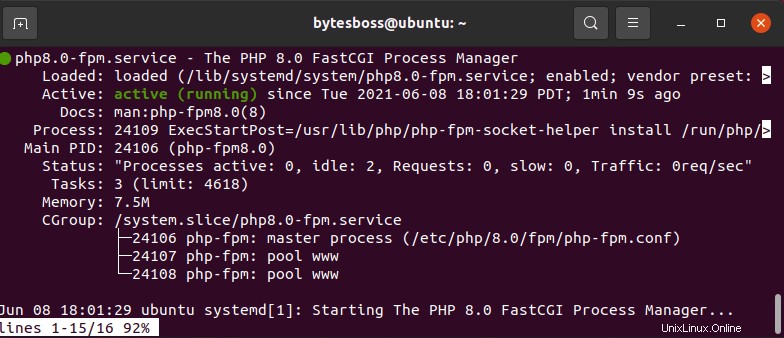
Nginxサーバーブロックを編集し、NginxがPHPファイルを処理するために以下の例を追加する必要があります。
以下に、 location〜.php $を必要とするPHPファイルを処理するすべてのサーバーブロックの例を示します。 追加されました。
server {
# … some other code
location ~ .php$ {
include snippets/fastcgi-php.conf;
fastcgi_pass unix:/run/php/php8.0-fpm.sock;
}Nginxをテストして、上記のコードで行った調整にエラーがないことを確認します。次のように入力します。
sudo nginx -t出力例:
nginx: the configuration file /etc/nginx/nginx.conf syntax is ok
nginx: configuration file /etc/nginx/nginx.conf test is successfulNginxサービスを再起動して、インストールを完了します。
sudo systemctl restart nginx